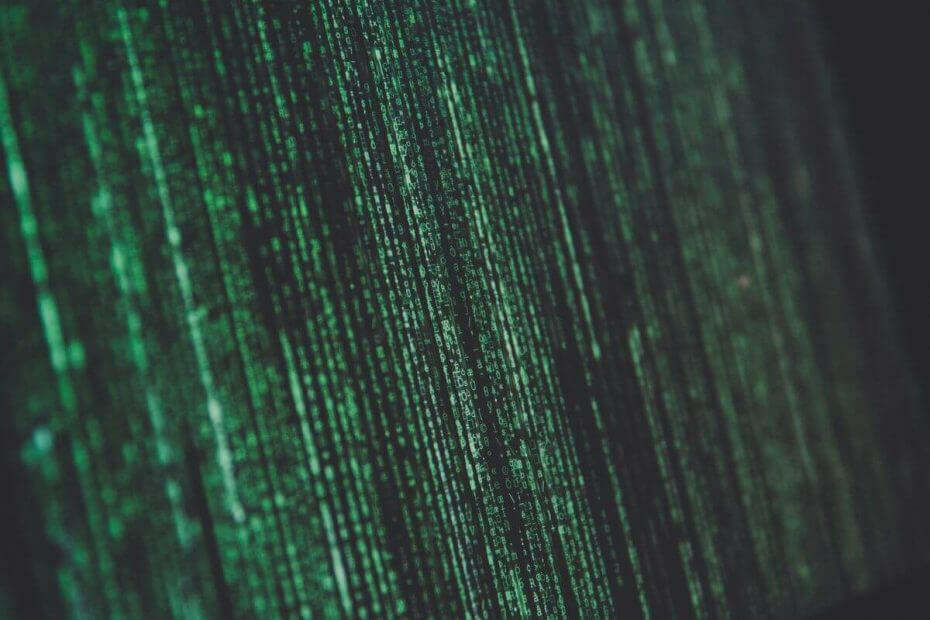
- העברה קלה: השתמש בעוזר האופרה להעברת נתונים יוצאים, כגון סימניות, סיסמאות וכו '.
- מיטוב השימוש במשאבים: נעשה שימוש יעיל יותר בזיכרון ה- RAM מאשר בדפדפנים אחרים
- פרטיות משופרת: משולב VPN בחינם ובלתי מוגבל
- ללא מודעות: חוסם מודעות מובנה מאיץ את טעינת הדפים ומגן מפני כריית נתונים
- ידידותי למשחקים: Opera GX הוא הדפדפן הראשון והטוב ביותר למשחקים
- הורד את האופרה
לפעמים, ייתכן שדפדפן האינטרנט שלך לא יפעל כראוי עם שגיאת האימות או שגיאת החיבור כתוצאה מ- VMRC. בעיה זו יכולה להתרחש בגלל כמה סיבות כולל דפדפן אינטרנט שאינו תואם, מיושן Adobe Flash Player או Java, כללי חומת האש וכו '.
אם אתה מוטרד גם מדפדפן זה אינו תומך בהפעלת קונסולה לשגיאת VM, להלן מספר טיפים לפתרון בעיות לפתרון הבעיה.
מדוע איני יכול להפעיל קונסולה ל- VM עם דפדפן?
1. בדוק את הגדרות אבטחת האינטרנט
- סוּג אפשרויות אינטרנט בסרגל החיפוש ופתח אותו.
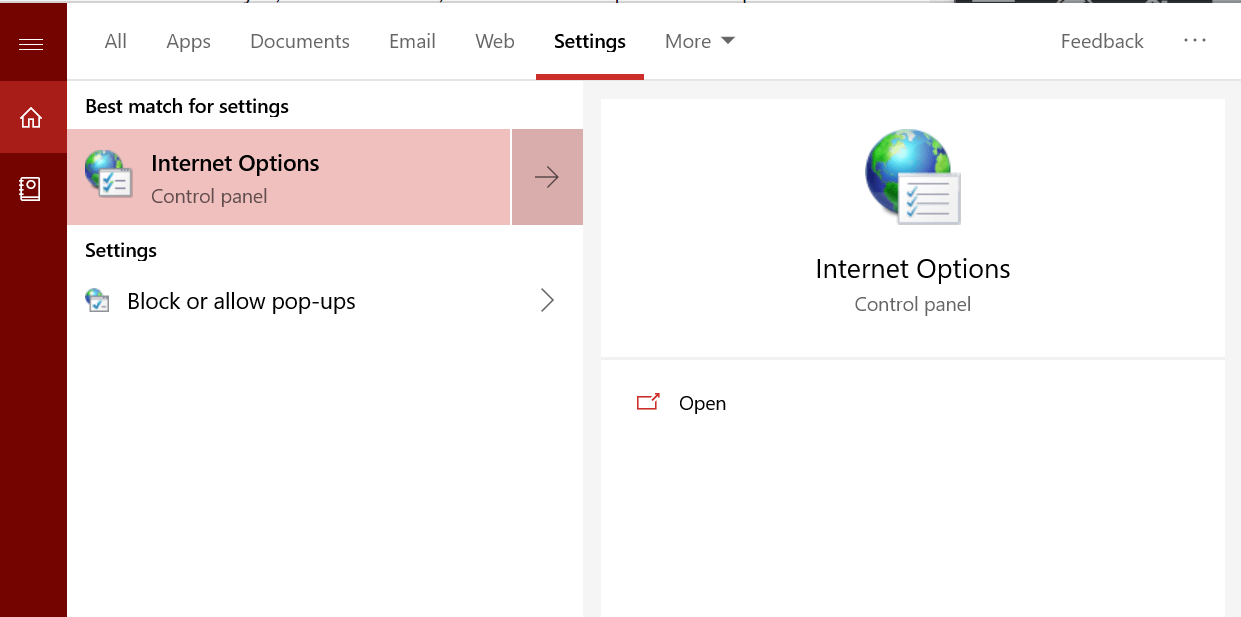
- בתוך ה נכסי אינטרנט לחץ על החלון בִּטָחוֹן הכרטיסייה.
- בחר את אזור תוכן האינטרנט עבור שרת VCloud Direct.
- הקלק על ה רמה מותאמת אישית לַחְצָן.
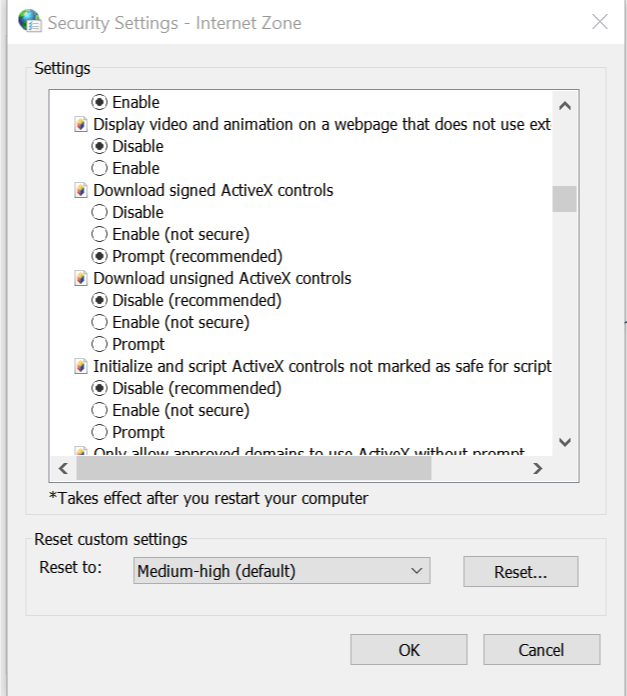
- כעת הפעל את האפשרויות הבאות אחת אחת:
הורד פקדי ActiveX חתומים
הפעל פקדים ותוספים של ActiveX
אפשר META REFRESH
סקריפטים פעילים של בקרת דפדפן האינטרנט של מיקרוסופט - נְקִישָׁה בסדר כדי לשמור את השינויים.
2. בדוק אם הרחבה תאימות
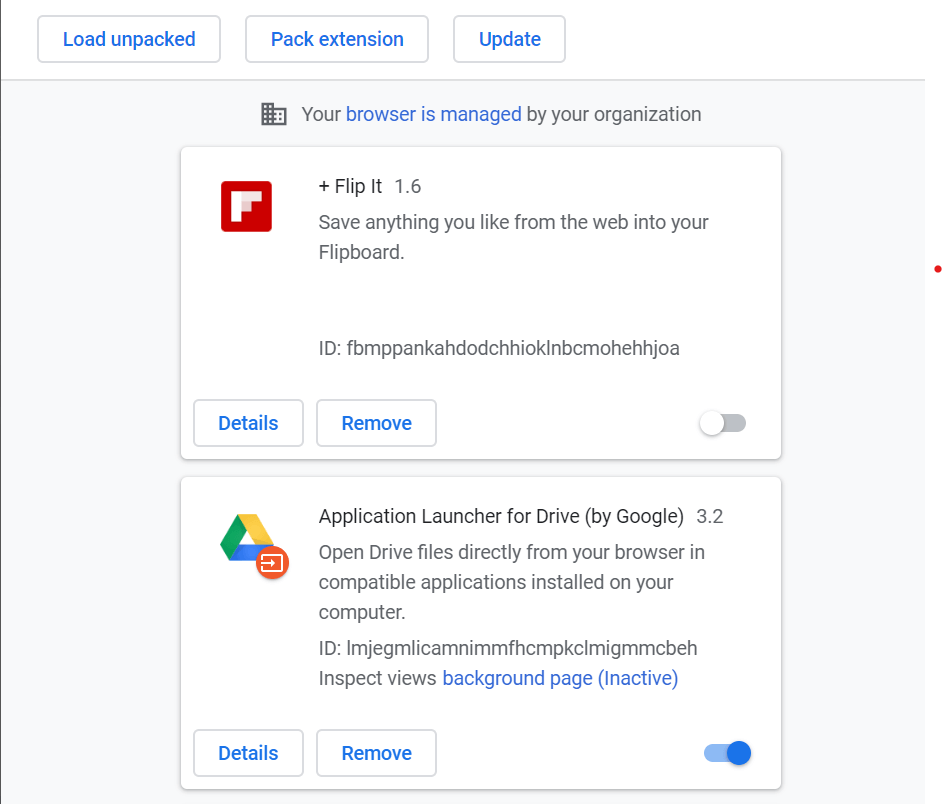
- אם התקנת לאחרונה סיומת דפדפן כלשהי, בדוק אם התוסף יוצר סכסוך עם קונסולת ה- VM המרוחקת.
- אם אתה משתמש ב- Google Chrome, הפעל את דפדפן האינטרנט.
- הקלק על ה תַפרִיט וללכת ל כלים נוספים> הרחבות.
- כעת נסה להשבית את התוסף האחרון שהותקן.
- הפעל מחדש את הדפדפן ובדוק אם המסוף המרוחק ב- VM פועל.
- אם הבעיה נמשכת, השבת את כל התוספים בזה אחר זה ועד שתמצא את התוסף הבעייתי.
אם אתה רוצה דפדפן אמין, מהיר, מכוון לפרטיות ועשיר בתכונות, אל תחפש רחוק יותר מדפדפן UR.
3. עדכן את הדפדפן
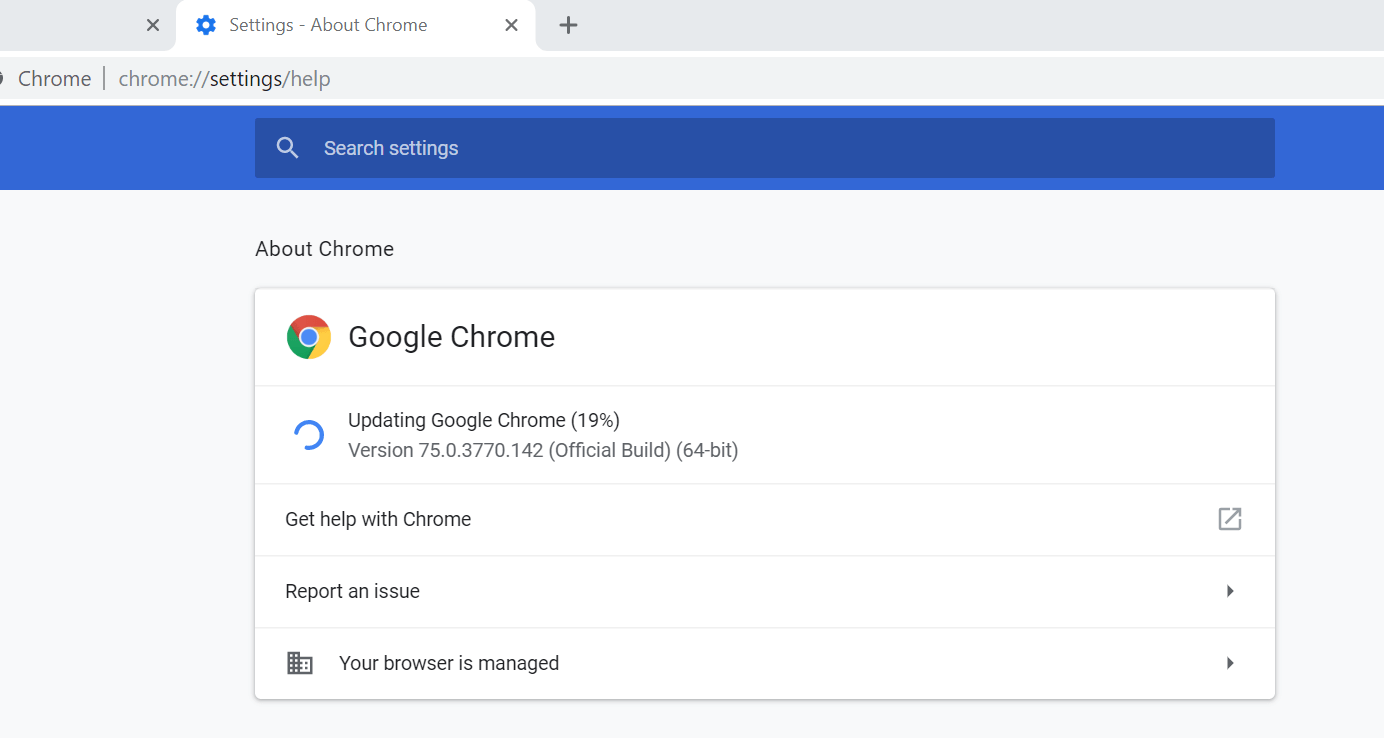
- אם בדפדפן האינטרנט שלך פועלת גרסה מיושנת של התוכנה, יתכן שהוא אינו תואם לתצורת ה- VM האחרונה של המסוף המרוחק.
- כדי לעדכן את הדפדפן, הפעל את דפדפן האינטרנט כמו Chrome.
- לחץ על תַפרִיט ובחר עבור אל עזרה> אודות Google Chrome.
- בדוק אם דפדפן ממתין לעדכון כלשהו. הורד והתקן את העדכון אם נמצא.
- הפעל מחדש את הדפדפן ובדוק אם הבעיה נפתרה.
4. התקן מחדש את הדפדפן
- אם הבעיה נמשכת, כמוצא אחרון, נסה להסיר ולהתקין מחדש את הגרסה האחרונה של הדפדפן.
- ללחוץ מקש Windows + R. כדי לפתוח את Run.
- סוּג לִשְׁלוֹט ולחץ בסדר לפתוח את לוח בקרה.
- בתוך ה לוח בקרה, לך ל תוכניות> תוכניות ותכונות.
- בחר בדפדפן האינטרנט הנתקל בבעיות בקונסולה מרחוק והסר אותו.
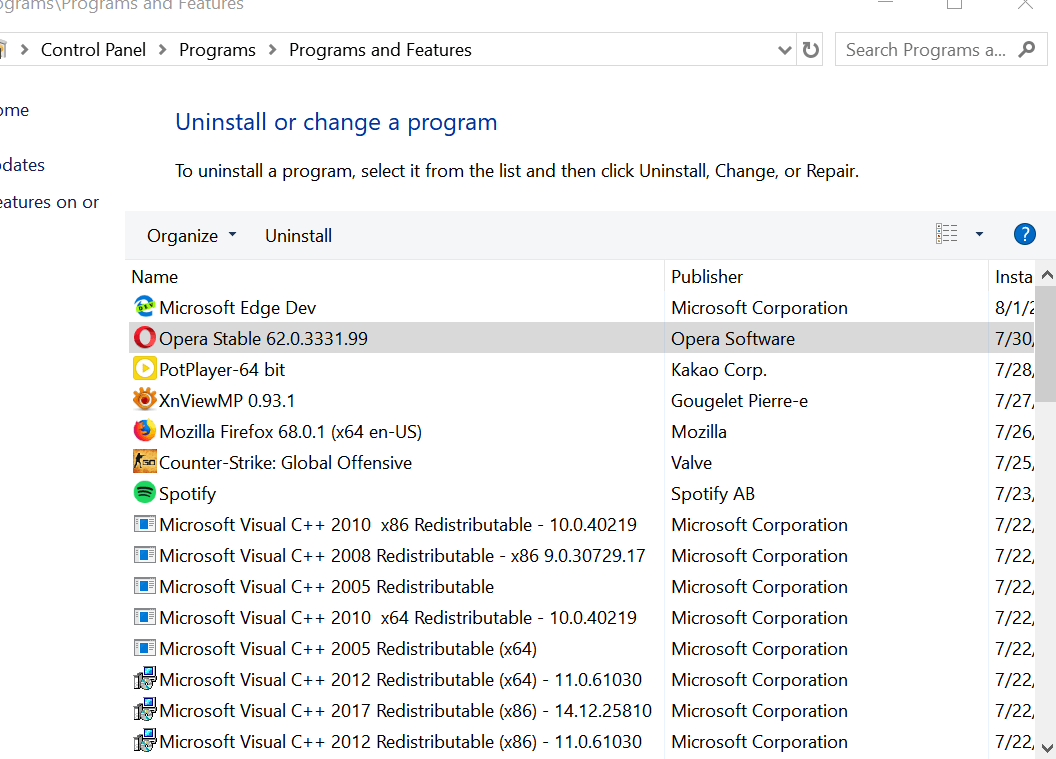
- עשו זאת עבור כל הדפדפנים המושפעים מהבעיה.
- אתחל מחדש את המערכת.
- הורד והתקן את הגרסה האחרונה של דפדפן האינטרנט מהאתר הרשמי. בדוק אם קיימים שיפורים.
סיפורים קשורים שאתה עשוי לאהוב:
- תיקון: בעיה באתחול Direct3D ב- Windows 10
- כיצד לתקן בעיות במנהלי וידאו של VirtualBox ב- Windows 10
- כיצד לתקן את השגיאה הקטלנית של Java Java במכונה
 עדיין יש לך בעיות?תקן אותם בעזרת הכלי הזה:
עדיין יש לך בעיות?תקן אותם בעזרת הכלי הזה:
- הורד את כלי התיקון למחשב זה דורג נהדר ב- TrustPilot.com (ההורדה מתחילה בעמוד זה).
- נְקִישָׁה התחל סריקה כדי למצוא בעיות של Windows שעלולות לגרום לבעיות במחשב.
- נְקִישָׁה תיקון הכל כדי לפתור בעיות עם טכנולוגיות פטנט (הנחה בלעדית לקוראים שלנו).
Restoro הורדה על ידי 0 קוראים החודש.


